
প্রক্রিয়াটির স্বয়ংক্রিয়তা এবং সম্পূর্ণ সরলীকরণের কারণে কোনও প্রোগ্রাম ইনস্টল করা মোটামুটি সহজ কাজ বলে মনে হচ্ছে। তবে মাইক্রোসফ্ট অফিসের কিছু অংশ ইনস্টল করার ক্ষেত্রে এটি পুরোপুরি প্রযোজ্য নয়। এখানে সবকিছু সূক্ষ্মভাবে এবং পরিষ্কারভাবে করা প্রয়োজন।
ইনস্টলেশন জন্য প্রস্তুতি
এটি এখনই উল্লেখ করার মতো যে পৃথক এমএস পাওয়ারপয়েন্ট অ্যাপ্লিকেশনটি ডাউনলোড করার কোনও উপায় নেই। এটি সম্পূর্ণরূপে কেবল মাইক্রোসফ্ট অফিসের অংশ হিসাবে চলে যায় এবং কোনও ব্যক্তি যে সর্বোচ্চটি করতে পারে তা কেবল এই উপাদানটি ইনস্টল করে অন্যকে ত্যাগ করে। সুতরাং আপনি যদি কেবল এই প্রোগ্রামটি ইনস্টল করতে চান তবে দুটি উপায় রয়েছে:
- পুরো প্যাকেজ থেকে কেবলমাত্র নির্বাচিত উপাদান ইনস্টল করুন;
- পাওয়ারপয়েন্ট অ্যানালগগুলি ব্যবহার করুন।
এই প্রোগ্রামটি ইন্টারনেটে আলাদাভাবে সন্ধানের এবং পাওয়ার চেষ্টা একটি সিস্টেম সংক্রমণের আকারে প্রায়শই নির্দিষ্ট সাফল্যের সাথে মুকুটযুক্ত হতে পারে।
আমাদের মাইক্রোসফ্ট অফিস প্যাকেজ সম্পর্কেও বলা উচিত। এই পণ্যটির লাইসেন্সযুক্ত সংস্করণটি ব্যবহার করা গুরুত্বপূর্ণ, কারণ এটি বেশিরভাগ হ্যাকের চেয়ে বেশি স্থিতিশীল এবং নির্ভরযোগ্য। পাইরেটেড অফিস ব্যবহার করার ক্ষেত্রে সমস্যাটি এমনকি এটি অবৈধ নয় যে কর্পোরেশন অর্থ হারাচ্ছে, তবে এই সফ্টওয়্যারটি কেবল অস্থিতিশীল এবং অনেক সমস্যার কারণ হতে পারে।
মাইক্রোসফ্ট অফিস স্যুট ডাউনলোড করুন
আপনি এই লিংকটি ব্যবহার করে মাইক্রোসফ্ট অফিস 2016 কিনে বা অফিস 365 এ সাবস্ক্রাইব করতে পারেন উভয় ক্ষেত্রেই একটি ট্রায়াল সংস্করণ উপলব্ধ।
প্রোগ্রামিং ইনস্টলেশন
পূর্বে উল্লিখিত হিসাবে, এমএস অফিসের একটি সম্পূর্ণ ইনস্টলেশন প্রয়োজন। ২০১ from সালের সবচেয়ে প্রাসঙ্গিক প্যাকেজ বিবেচনা করা হবে।
- ইনস্টলারটি শুরু করার পরে প্রোগ্রামটি প্রথমে প্রয়োজনীয় প্যাকেজটি নির্বাচন করতে অফার দেয়। খুব প্রথম বিকল্প প্রয়োজন "মাইক্রোসফ্ট অফিস ...".
- দুটি বাটন চয়ন করতে হবে। প্রথমটি হচ্ছে "ইনস্টলেশনের"। এই বিকল্পটি মানক প্যারামিটার এবং বেসিক সরঞ্জামগুলির সাথে স্বয়ংক্রিয়ভাবে প্রক্রিয়া শুরু করবে। দ্বিতীয় - "সেটিং"। এখানে আপনি আরও প্রয়োজনীয়ভাবে সমস্ত প্রয়োজনীয় ফাংশন কনফিগার করতে পারেন। কী হবে তা আরও সুনির্দিষ্টভাবে জানতে এই আইটেমটি নির্বাচন করা ভাল।
- সমস্ত কিছুই একটি নতুন মোডে যাবে, যেখানে সমস্ত সেটিংস উইন্ডোটির শীর্ষে থাকা ট্যাবগুলিতে অবস্থিত। প্রথম ট্যাবে আপনাকে সফ্টওয়্যার ভাষা নির্বাচন করতে হবে।
- ট্যাবে "ইনস্টলেশন বিকল্পগুলি" আপনি স্বাধীনভাবে প্রয়োজনীয় উপাদানগুলি নির্বাচন করতে পারেন। আপনাকে বিভাগটিতে ডান ক্লিক করতে হবে এবং উপযুক্ত বিকল্পটি নির্বাচন করতে হবে। প্রথমটি উপাদানটির পরে ইনস্টলেশন করার অনুমতি দেবে ("উপাদান অনুপলব্ধ") - এই প্রক্রিয়া নিষিদ্ধ। সুতরাং, আপনি সমস্ত অপ্রয়োজনীয় মাইক্রোসফ্ট অফিস স্যুট প্রোগ্রামগুলি অক্ষম করতে পারেন।
এখানে লক্ষণীয় যে এখানে সমস্ত উপাদান বিভাগে বাছাই করা হয়। পার্টিশনে নিষেধাজ্ঞা বা অনুমতি সেটিং প্রয়োগ করে নির্বাচনটি এতে অন্তর্ভুক্ত সমস্ত উপাদানগুলিতে প্রসারিত করে। যদি আপনাকে নির্দিষ্ট কিছু অক্ষম করতে হয়, আপনার আরও একটি চিহ্ন সহ বোতামে ক্লিক করে বিভাগগুলি প্রসারিত করতে হবে এবং সেখানে প্রতিটি প্রয়োজনীয় উপাদানটিতে ইতিমধ্যে সেটিংস প্রয়োগ করতে হবে।
- খুঁজুন এবং ইনস্টল করার অনুমতি রাখুন "মাইক্রোসফ্ট পাওয়ারপয়েন্ট"। এমনকি আপনি কেবল এটি নির্বাচন করতে পারেন, অন্যান্য সমস্ত উপাদান নিষিদ্ধ করে।
- এরপরে ট্যাব ফাইলের অবস্থান। এখানে আপনি ইনস্টলেশন পরে গন্তব্য ফোল্ডারের অবস্থান নির্দিষ্ট করতে পারেন। ফোল্ডারের রুট ড্রাইভে ইনস্টলার স্বয়ংক্রিয়ভাবে ডিফল্ট হিসাবে সিদ্ধান্ত নেয় সেখানে ইনস্টল করা ভাল "প্রোগ্রাম ফাইল"। এটি আরও নির্ভরযোগ্য হবে, অন্যান্য জায়গায় প্রোগ্রামটি সঠিকভাবে কাজ নাও করতে পারে।
- ব্যবহারকারীর তথ্য আপনাকে কীভাবে সফ্টওয়্যারটি ব্যবহারকারীর সাথে যোগাযোগ করবে তা নির্দিষ্ট করার অনুমতি দেয়। এই সমস্ত সেটিংস পরে, আপনি ক্লিক করতে পারেন "ইনস্টল করুন".
- ইনস্টলেশন প্রক্রিয়া শুরু হবে। সময়কাল ডিভাইসের ক্ষমতা এবং অন্যান্য প্রক্রিয়া দ্বারা তার কাজের চাপের ডিগ্রীর উপর নির্ভর করে। যদিও পর্যাপ্ত শক্তিশালী মেশিনেও, প্রক্রিয়াটি সাধারণত বেশ দীর্ঘ দেখায়।



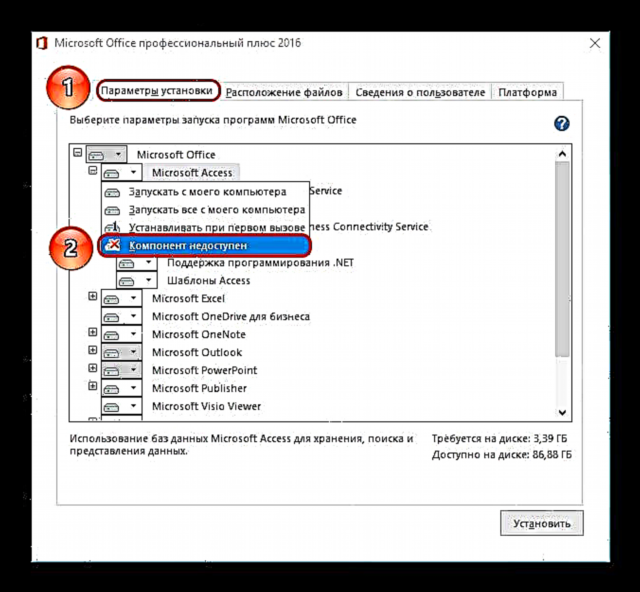
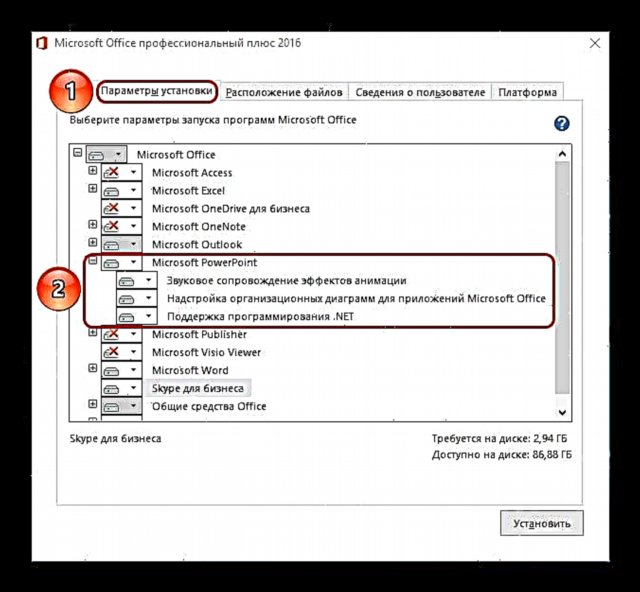

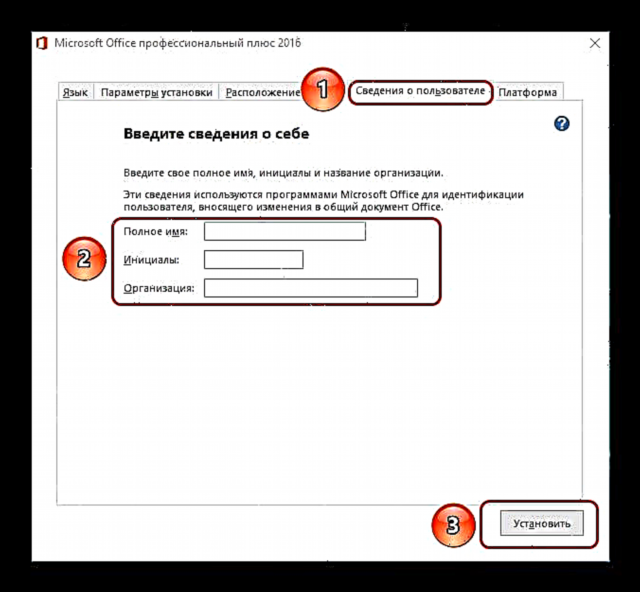

কিছু সময়ের পরে, ইনস্টলেশন সমাপ্ত হবে এবং অফিস ব্যবহারের জন্য প্রস্তুত থাকবে।

পাওয়ারপয়েন্ট যুক্ত করা হচ্ছে
মাইক্রোসফ্ট অফিস ইতিমধ্যে ইনস্টল থাকা অবস্থায় আপনার কেসটিও বিবেচনা করা উচিত তবে নির্বাচিত উপাদানগুলির তালিকায় পাওয়ারপয়েন্টটি নির্বাচিত হয়নি। এর অর্থ এই নয় যে আপনাকে পুরো প্রোগ্রামটি পুনরায় ইনস্টল করতে হবে - ইনস্টলার, ভাগ্যক্রমে, পূর্বে আনইনস্টল করা অংশগুলি যুক্ত করার ক্ষমতা সরবরাহ করে।
- ইনস্টলেশন শুরু করার পরে, সিস্টেমটি কী ইনস্টল করা প্রয়োজন তা জিজ্ঞাসা করবে। আপনাকে আবার প্রথম বিকল্পটি নির্বাচন করতে হবে।
- এখন ইনস্টলারটি নির্ধারণ করবে যে এমএস অফিস ইতিমধ্যে কম্পিউটারে রয়েছে এবং বিকল্প বিকল্পগুলি সরবরাহ করে। আমাদের প্রথমটি দরকার - বৈশিষ্ট্যগুলি যুক্ত বা সরান.
- এখন কেবল দুটি ট্যাব থাকবে - "ভাষা" এবং "ইনস্টলেশন বিকল্পগুলি"। দ্বিতীয়টিতে ইতিমধ্যে উপাদানগুলির একটি পরিচিত গাছ থাকবে, যেখানে আপনাকে এমএস পাওয়ারপয়েন্টটি নির্বাচন করতে হবে এবং ক্লিক করতে হবে "ইনস্টল করুন".

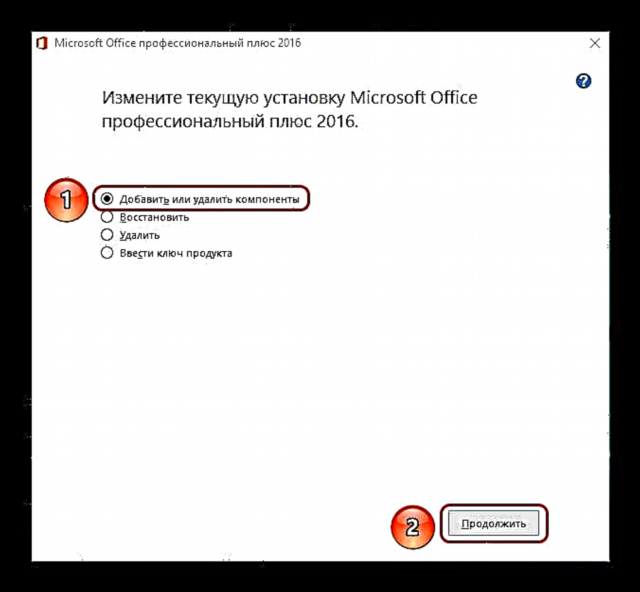

পরবর্তী পদ্ধতিটি পূর্ববর্তী সংস্করণ থেকে আলাদা নয়।
জ্ঞাত সমস্যা
একটি নিয়ম হিসাবে, লাইসেন্সযুক্ত মাইক্রোসফ্ট অফিস প্যাকেজ ইনস্টলেশন ওভারলে ছাড়াই চলে। তবে এর ব্যতিক্রমও থাকতে পারে। একটি সংক্ষিপ্ত তালিকা বিবেচনা করা উচিত।
- ইনস্টলেশন ব্যর্থ হয়েছে
সবচেয়ে সাধারণ সমস্যা। ইনস্টলারটির কাজ একা খুব বিরল। প্রায়শই, দোষীরা তৃতীয় পক্ষের কারণগুলি হয় - ভাইরাস, ভারী মেমরি লোড, ওএস অস্থিরতা, জরুরি শাটডাউন এবং আরও অনেক কিছু।
প্রতিটি বিকল্প পৃথকভাবে সমাধান করা আবশ্যক। সর্বোত্তম বিকল্পটি হ'ল প্রতিটি পদক্ষেপের আগে কম্পিউটার পুনরায় চালু করা।
- টুকরা টুকরা করা
কিছু ক্ষেত্রে, বিভিন্ন ক্লাস্টারে বিভক্ত হয়ে যাওয়ার কারণে প্রোগ্রামটির কর্মক্ষমতা ক্ষতিগ্রস্থ হতে পারে। এই ক্ষেত্রে, সিস্টেমটি কোনও সমালোচনামূলক উপাদান হারাতে পারে এবং কাজ করতে অস্বীকার করতে পারে।
সমাধানটি হল যে ডিস্কে এমএস অফিস ইনস্টল করা হয়েছে তাকে ডিফ্র্যাগমেন্ট করা। এটি যদি সহায়তা না করে তবে পুরো অ্যাপ্লিকেশন প্যাকেজটি পুনরায় ইনস্টল করুন।
- রেজিস্টারে এন্ট্রি
এই সমস্যাটি প্রথম বিকল্পের সাথে সবচেয়ে ঘনিষ্ঠভাবে সম্পর্কিত। বিভিন্ন ব্যবহারকারী রিপোর্ট করেছেন যে প্রোগ্রামটি ইনস্টল করার সময় পদ্ধতিটি ব্যর্থ হয়েছিল, তবে সিস্টেম ইতিমধ্যে রেজিস্ট্রিতে ডেটা প্রবেশ করেছে যে সবকিছু সফলভাবে ইনস্টল করা হয়েছে। ফলস্বরূপ, প্যাকেজটির কোনও কিছুই কার্যকর হয় না এবং কম্পিউটার নিজেই একগুঁয়েভাবে বিশ্বাস করে যে সবকিছু শেষ এবং চলমান এবং অপসারণ বা পুনরায় ইনস্টল করতে অস্বীকার করে।
এমন পরিস্থিতিতে আপনার কাজটি চেষ্টা করা উচিত "পুনরুদ্ধার করুন"যা অধ্যায় বর্ণিত উইন্ডো বিকল্পগুলির মধ্যে প্রদর্শিত হবে "পাওয়ার পয়েন্ট যোগ করুন"। এটি সর্বদা কার্যকর হয় না, কিছু ক্ষেত্রে আপনাকে উইন্ডোজ সম্পূর্ণরূপে ফর্ম্যাট এবং পুনরায় ইনস্টল করতে হবে।

সিসিল্যানার, যা রেজিস্ট্রি ত্রুটিগুলি ঠিক করতে সক্ষম, এই সমস্যাটি সমাধানে সহায়তা করতে পারে। জানা গেছে যে কখনও কখনও তিনি অবৈধ ডেটা সনাক্ত করে সফলভাবে এটি মুছে ফেলেছিলেন, যা অফিসকে সাধারণত ইনস্টল করার অনুমতি দেয়।
- বিভাগে উপাদান অভাব "তৈরি করুন"
এমএস অফিসের ডকুমেন্টগুলি ব্যবহার করার সর্বাধিক জনপ্রিয় উপায় হ'ল সঠিক জায়গায় ডান ক্লিক করুন এবং বিকল্পটি নির্বাচন করুন "তৈরি করুন", এবং ইতিমধ্যে প্রয়োজনীয় উপাদান রয়েছে। এটি হতে পারে যে সফ্টওয়্যার প্যাকেজ ইনস্টল করার পরে, এই মেনুতে নতুন বিকল্প উপস্থিত হবে না।
একটি নিয়ম হিসাবে, কম্পিউটারের একটি ব্যানাল পুনঃসূচনা সাহায্য করে।
- অ্যাক্টিভেশন ব্যর্থ হয়েছে
সিস্টেমে কিছু আপডেট বা ত্রুটির পরে, প্রোগ্রামটি রেকর্ডগুলি হারাতে পারে যে অ্যাক্টিভেশনটি সফল হয়েছিল। ফলাফল একটি - অফিস আবার সক্রিয়করণ প্রয়োজন।
এটি প্রয়োজনীয় প্রতিটি সময় ট্রাইট পুনরায় সক্রিয়করণ দ্বারা সিদ্ধান্ত নেওয়া হয়। আপনি যদি এটি করতে অক্ষম হন তবে মাইক্রোসফ্ট অফিস পুরোপুরি পুনরায় ইনস্টল করুন।
- সংরক্ষণ প্রোটোকল লঙ্ঘন
প্রথম বিষয়টি নিয়েও সমস্যা রয়েছে problem কখনও কখনও প্রতিষ্ঠিত অফিস কোনও উপায়ে ডকুমেন্টগুলি সঠিকভাবে সংরক্ষণ করতে অস্বীকার করে। এর দুটি কারণ রয়েছে - হয় প্রোগ্রাম ইনস্টল করার সময় একটি ব্যর্থতা ঘটেছিল, বা অ্যাপ্লিকেশনটিতে ক্যাশে এবং সম্পর্কিত উপকরণগুলি উপলব্ধ এমন প্রযুক্তিগত ফোল্ডারটি উপলভ্য নয় বা সঠিকভাবে কাজ করে না।
প্রথম ক্ষেত্রে, মাইক্রোসফ্ট অফিস পুনরায় ইনস্টল করা সাহায্য করবে।
দ্বিতীয়টিও সহায়তা করতে পারে তবে আপনার প্রথমে ফোল্ডারটি এখানে পরীক্ষা করা উচিত:
সি: ব্যবহারকারী [ব্যবহারকারীর নাম] অ্যাপডেটা রোমিং মাইক্রোসফ্টএখানে আপনাকে নিশ্চিত করা উচিত যে প্যাকেজ প্রোগ্রামগুলির জন্য সমস্ত ফোল্ডার (তাদের সংশ্লিষ্ট নাম রয়েছে - "পাওয়ার পয়েন্ট", "বাক্য" এবং তাই) স্ট্যান্ডার্ড সেটিংস আছে (না "লুকানো"ছাড়া কেবল পঠনযোগ্য ইত্যাদি)। এটি করতে, তাদের প্রত্যেকটিতে ডান-ক্লিক করুন এবং সম্পত্তি বিকল্পটি নির্বাচন করুন। এখানে আপনার ফোল্ডারের জন্য সেটিংস পরীক্ষা করা উচিত।
আপনার কারিগরি ডিরেক্টরিটিও পরীক্ষা করা উচিত, যদি কোনও কারণে এটি নির্দিষ্ট ঠিকানায় অবস্থিত না হয়। এটি করতে, কোনও নথি থেকে ট্যাবে যান "ফাইল".

এখানে চয়ন করুন "পরামিতি".

যে উইন্ডোটি খোলে, সেটিতে যান "সংরক্ষণ করা হচ্ছে"। এখানে আমরা আইটেম আগ্রহী "স্বতঃ-পুনরুদ্ধার ডেটা ক্যাটালগ"। নির্দিষ্ট ঠিকানাটি এই বিভাগটির জন্য বিশেষভাবে অবস্থিত, তবে অন্যান্য কার্যকরী ফোল্ডারগুলিও সেখানে অবস্থিত হওয়া উচিত। আপনার উপরে বর্ণিত পদ্ধতিতে সেগুলি খুঁজে বার করা উচিত।
আরও পড়ুন: সিসিএলনার ব্যবহার করে রেজিস্ট্রি সাফ করা হচ্ছে

উপসংহার
শেষ পর্যন্ত, আমি বলতে চাই যে নথিগুলির অখণ্ডতার জন্য হুমকি হ্রাস করতে আপনার সর্বদা মাইক্রোসফ্ট থেকে লাইসেন্সযুক্ত সংস্করণ ব্যবহার করা উচিত। হ্যাক করা বিকল্পগুলি সর্বদা নির্দিষ্ট কাঠামোগত লঙ্ঘন, ভাঙ্গন এবং সমস্ত ধরণের ত্রুটি থাকে, যা এমনকি প্রথম প্রবর্তন থেকে দৃশ্যমান না হলেও ভবিষ্যতে নিজেকে অনুভব করতে পারে।














